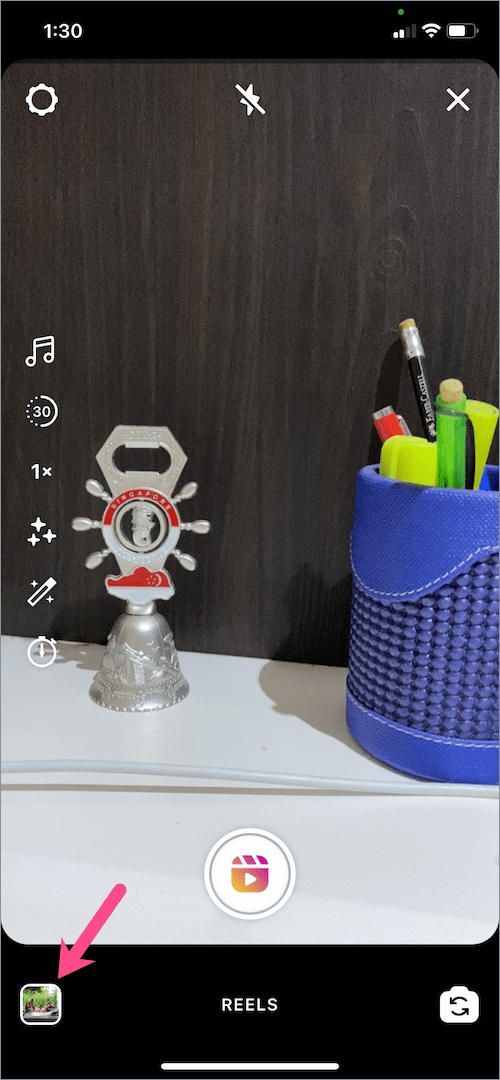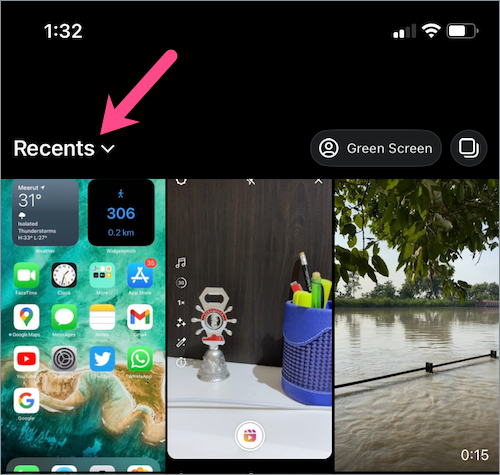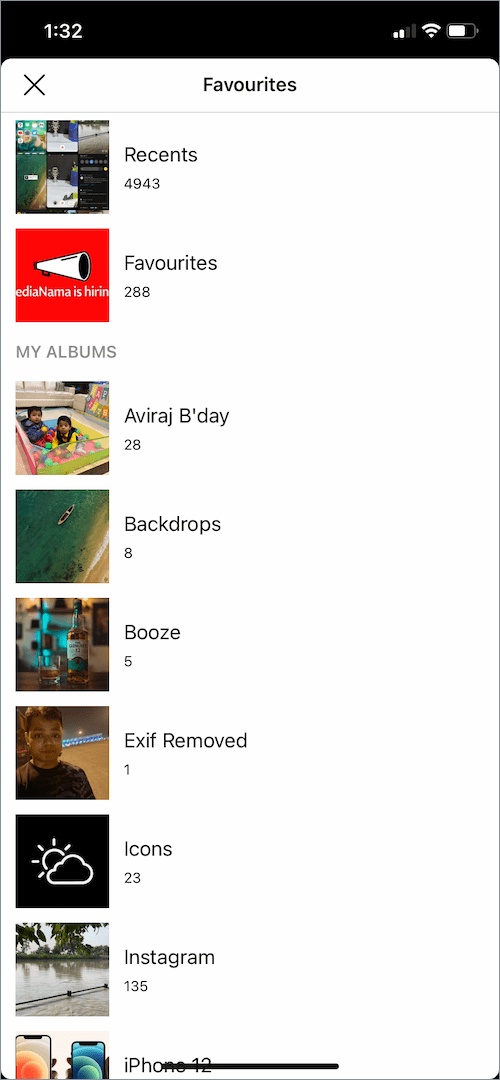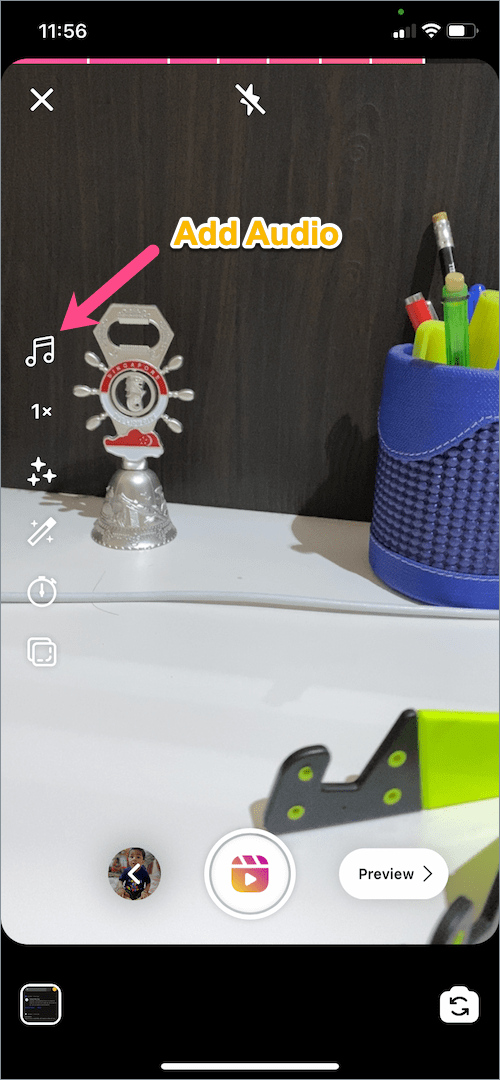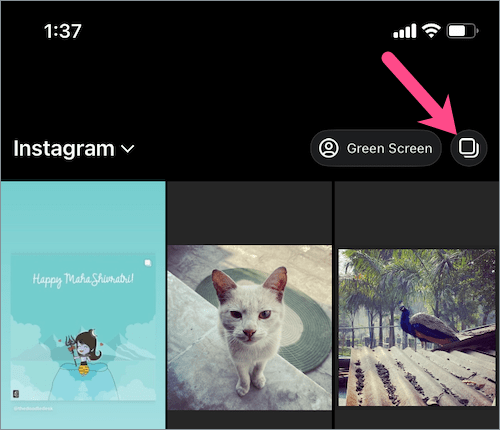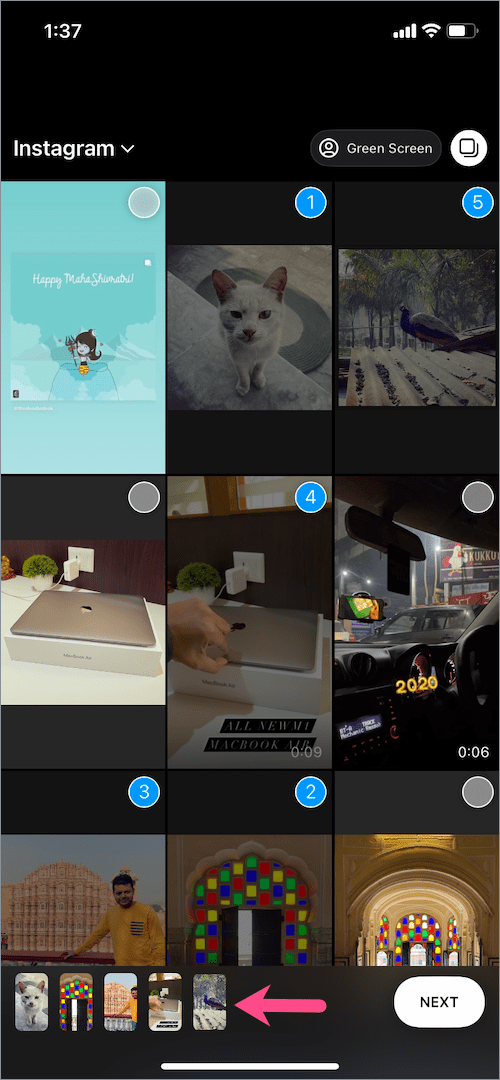Genau wie TikTok und YouTube Shorts bietet Instagram Reels eine intelligente Möglichkeit, unterhaltsame Kurzvideos zu erstellen. Während die meisten Benutzer Reels direkt in der Instagram-App aufnehmen oder vorhandene Videos aus ihrer Galerie verwenden. Trotzdem wissen die meisten Leute immer noch nicht, dass sie Fotos zu Reels hinzufügen können. Die Idee, ein Fotoband mit Musik zu erstellen, ist sinnvoll, wenn Sie einen Moment mit Fotos anstelle von Videos teilen möchten. Dies ist vergleichbar mit dem Erstellen einer Diashow mit einer Reihe von Bildern mit Hintergrundmusik.
Interessanterweise können Sie Reels mit Fotos mit der Reels-Funktion in der Instagram-App selbst erstellen. Dadurch entfällt die Notwendigkeit, Apps oder Dienste von Drittanbietern zu verwenden, um Rollen auf Instagram mit mehreren Fotos zu erstellen. Darüber hinaus können Sie Ihre Lieblingsmusik oder Ihr Lieblingslied aus der Instagram-Musikbibliothek suchen und hinzufügen.
Sehen wir uns nun an, wie Sie Instagram Reels mit Fotos und Musik auf iPhone und Android erstellen.
Wie man Reels auf Instagram mit Fotos macht
- Stellen Sie sicher, dass die Instagram-App auf die neueste Version aktualisiert ist.
- Gehen Sie zum „Rollen“ und tippen Sie oben rechts auf das Kamerasymbol, um ein neues Reel zu erstellen.
- Wischen Sie auf dem Bildschirm nach oben oder tippen Sie auf das „Galerie“-Symbol in der unteren linken Ecke.
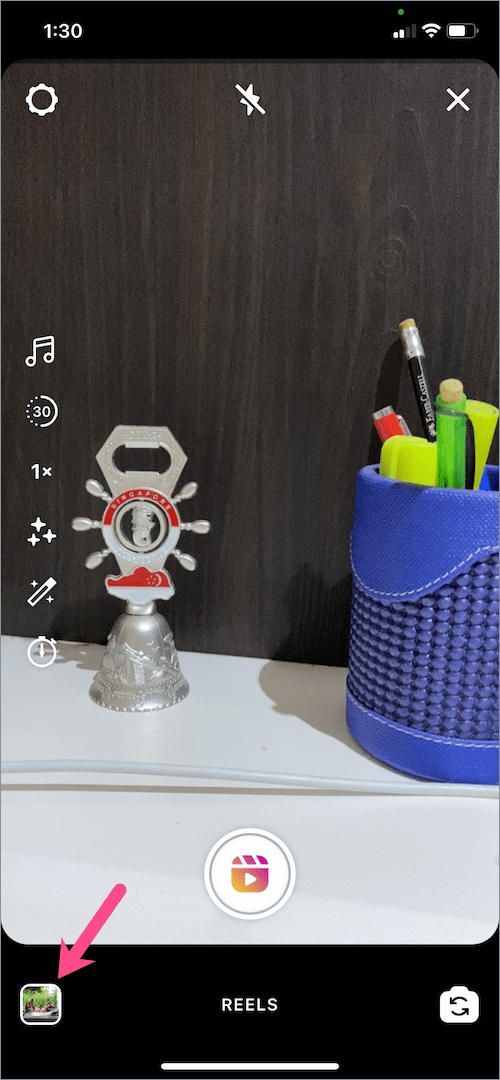
- Tippen Sie auf das Dropdown-Menü in der oberen linken Ecke, um Fotos aus einem bestimmten Fotoalbum hinzuzufügen.
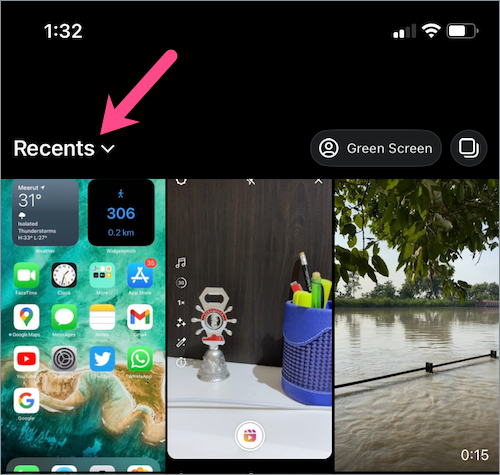
- Tippen Sie auf einen Ordner (z. B. Favoriten, Selfies) und wählen Sie ein Foto aus, das Sie zu Ihrem Reel hinzufügen möchten.
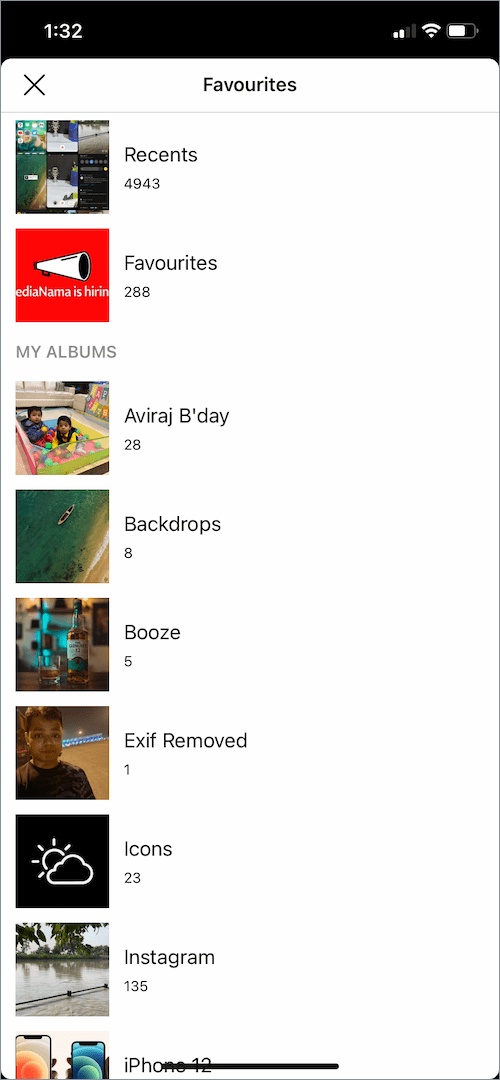
- Wählen Sie die Zeitdauer aus, für die ein bestimmtes Foto in der Fotorolle erscheinen soll. Ziehen Sie dazu die Seiten des Schiebereglers und reduzieren Sie die sichtbare Zeit (von den Standardwerten 5 Sekunden).

- Tippen Sie auf die Schaltfläche „Hinzufügen“, um das Foto zu Ihrem Reel hinzuzufügen.
- Um mehr Fotos hinzuzufügen, wiederholen Sie einfach die obigen Schritte von Schritt #3 bis Schritt #7.
- Nachdem Sie alle Fotos hinzugefügt haben, tippen Sie auf die Schaltfläche „Audio“, um Musik zu Ihrem Reel hinzuzufügen.
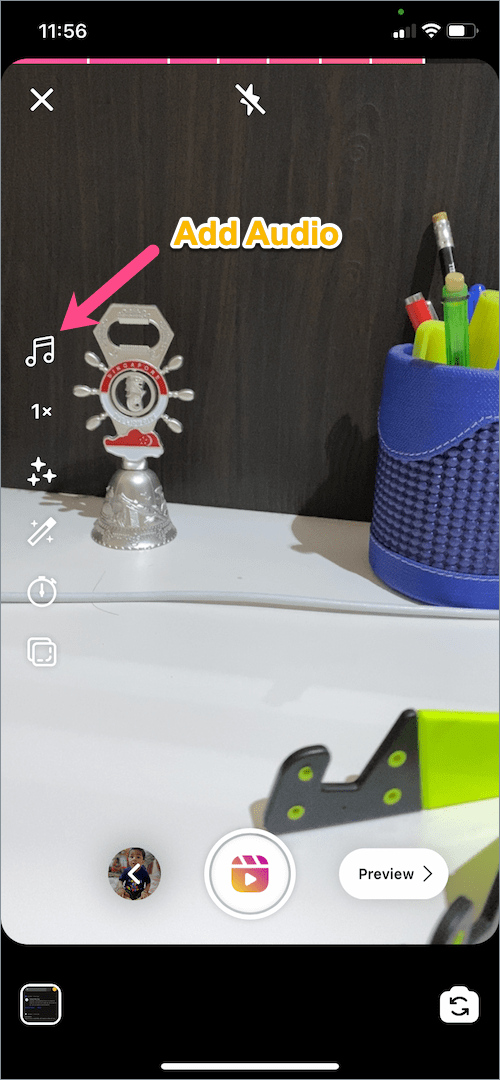
- Tippen Sie auf die "Vorschau" Taste. Fügen Sie auf dem nächsten Bildschirm bei Bedarf Text, Effekte, Aufkleber oder Voice-Over zu Ihrem Clip hinzu.

Das ist es. Ihr Foto-Reel ist jetzt bereit zum Teilen auf Instagram. Sie können Instagram Reels auch in Ihrer Kamerarolle speichern, aber sie werden ohne Audio gespeichert.
SPITZE: Um mehr als sechs Fotos hinzuzufügen, reduzieren Sie einfach die Länge der Standbilder, da für Reels ein Aufnahmelimit von 30 Sekunden gilt. Außerdem können Sie Clips in Instagram-Rollen neu anordnen.
LESEN SIE AUCH: So sehen Sie die Anzahl der Aufrufe auf Instagram Reels
So erstellen Sie Instagram Reels mit mehreren Fotos
Verwenden Sie diese Option, wenn Sie schnell mehrere Fotos aus einem einzigen Fotoalbum hinzufügen möchten, anstatt mehrere Fotos aus verschiedenen Alben auszuwählen.
- Navigieren Sie zum Bildschirm „Reel erstellen“ und tippen Sie auf das Galerie-Symbol.
- Wählen Sie ein Verzeichnis aus, aus dem Sie mehrere Fotos und Videos hinzufügen möchten.
- Tippen Sie auf die "Mehrere auswählen”-Schaltfläche (Symbol mit zwei überlappenden Quadraten) in der oberen rechten Ecke.
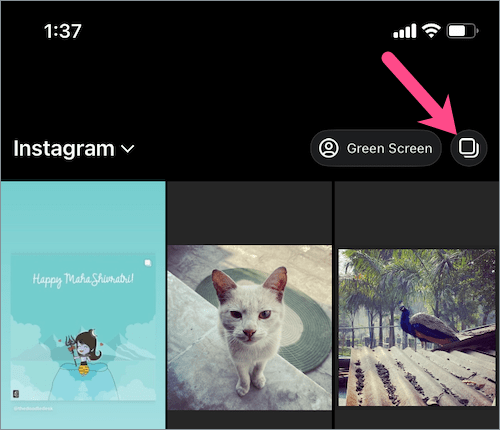
- Wählen Sie die Fotos in der Reihenfolge aus, in der sie auf Ihrem Reel erscheinen sollen.
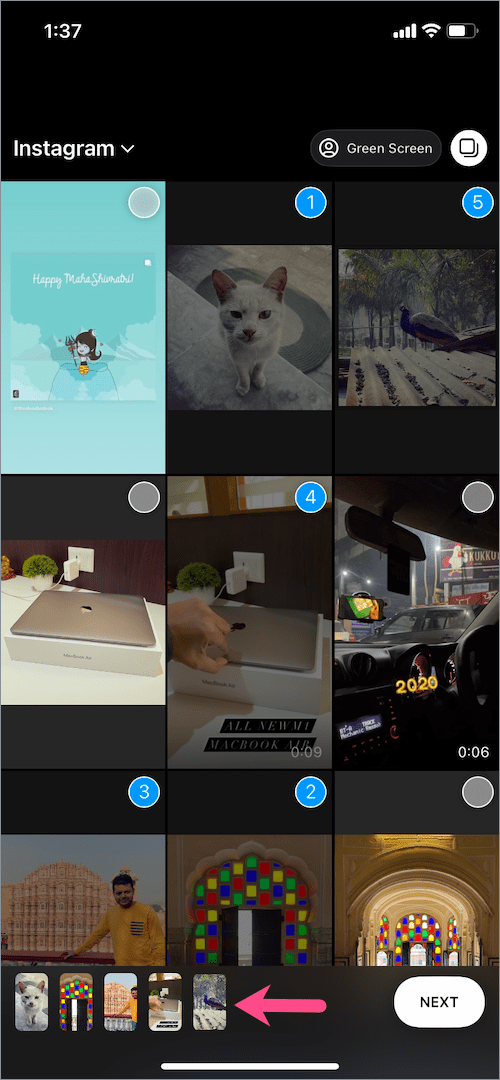
- Tippen Sie auf die "Nächste” und passen Sie das Zeitintervall der Fotos nacheinander an.
Sobald Sie mit dem Hinzufügen der Fotos fertig sind, können Sie dem Reel ein Lied, einen Aufkleber, Effekte und sogar Ihre eigene Stimme hinzufügen.
HINWEIS: Wir haben die obige Anleitung auf dem iPhone ausprobiert, aber die Schritte sollten für Android-Benutzer ähnlich sein.
VERWANDT: So verwenden Sie mehrere Filter auf Instagram-Rollen
LESEN SIE AUCH:
- Wo werden meine Reel-Entwürfe auf Instagram gespeichert?
- So verbinden Sie Instagram Reels mit Facebook
- Kann ich Instagram Reels pausieren?
- So teilen Sie vollständige Reels in Ihrer Instagram-Story
- So löschen Sie einen Videoclip von einer Rolle auf Instagram
- So schalten Sie den Ton in Instagram Reels ein oder aus